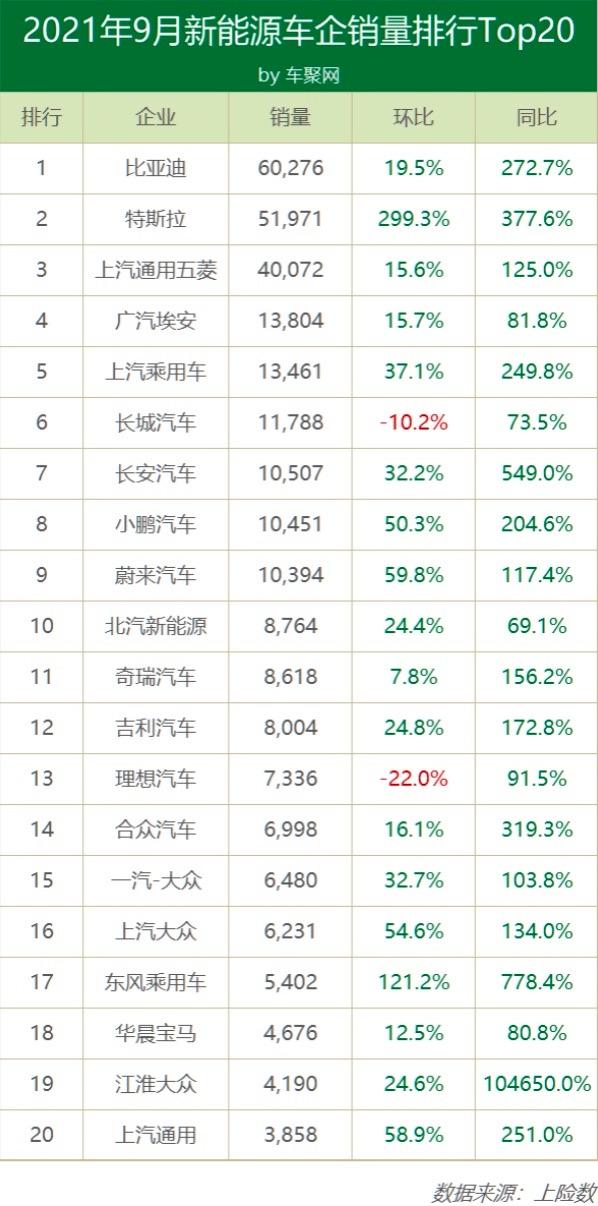求和,是我们日常工作中汇总各类指标的常见需求,如订单总量,销售总额,成绩总和等等,用到表格的地方就会用到求和。
大家回想一下平常是怎么求和的?我见过的几种求和方式和大家分享一下。请不要对号入座[奸笑]
① 计算器求和
② 加法求和,=A1 B1 C1
③ sum函数求和,=Sum(A1:C1)
以上这些请抛弃吧,今天我们给大家带来Excel最高效的求和手法,Alt =,注意是右侧的Alt,更方便单手操作。下面我们来看实际应用场景:
1. 快捷键Alt =多列同时求和

只需要选中要求和的区域,按住Alt =便可快速求和,是不是飞一般的感觉?
2. 快捷键Alt =行列同时求和
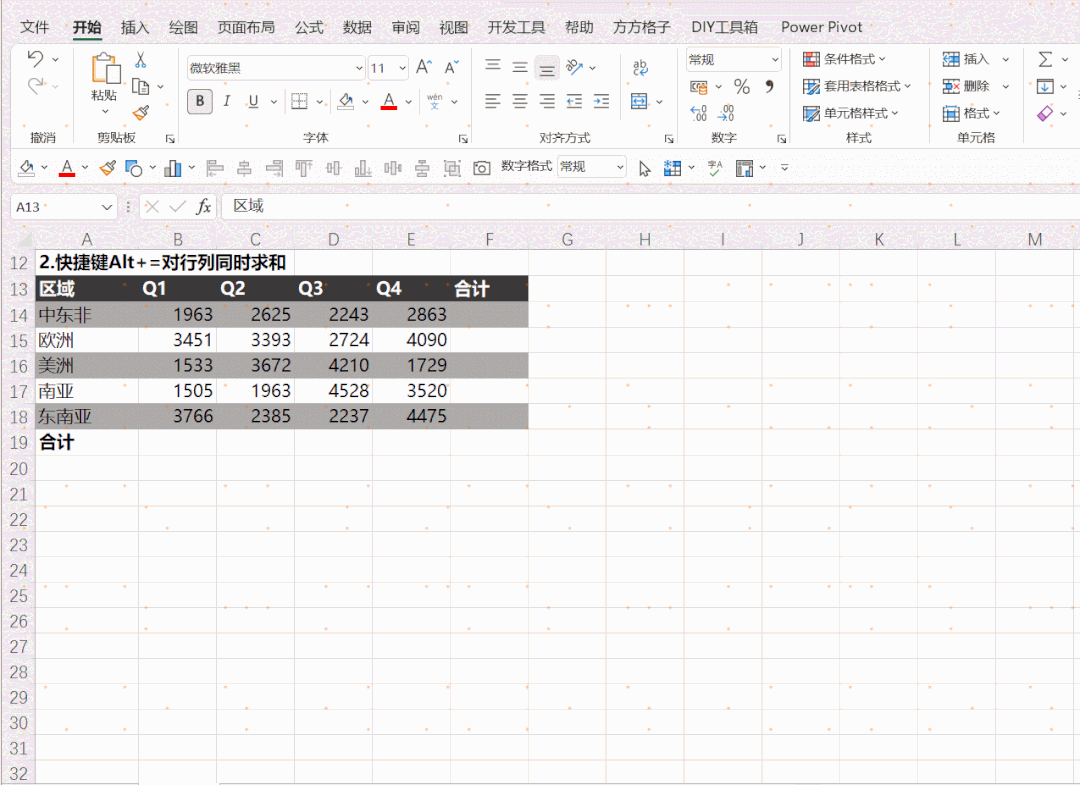
选中A13单元格,同时按住Ctrl Shift ↓ →(有点打街机的感觉,哈哈)则可全选整个表格,当然用鼠标拖动选中也可以,只是当表格数据较多,快捷键的操作方式会更加方便快捷。选中表格后,按下Alt =,瞬间完成行列求和,是不是比sum()函数要快很多?
3.对行列及小计行同时求和

日常工作中更多会碰到这样的表格,会有到各区域的小计求和。那么针对这种不连续的求和区域,我们如何快速求和呢?这里我们不能像方法2那样简单的全选表格然后求和了,这样只会完成最右侧一列和最下面一行的求和,中间要求小计的单元格是无法求和的。如图所示:

那么我们应当如何操作呢?前面我们讲“填充”功能时,介绍过Ctrl G打开“定位”窗口选择“空值”来选中空白单元格,这里我们也要用到。先把表格全部选中,然后定位空值,之后再按Alt =,即可完成对所有空白单元格的求和。
4. 对有小计行的区域进行合计求和

接上面的计算结果,现在要求在表格的最后一行增加所有大区的合计值,我们要用到函数sum(B48:B64)/2,意思是所选的求和区域中包含小计值,相当于重复计算一次,所以要除以2,之后再向右填充公式即可。
5. 隔列求和(墙裂推荐,超实用)

这个是我在工作中经常遇到的工具表,要看实际与预算比是超预算还是比预算低。通常在年初的时候会把全年到季度的预算填写好,然后每个季度结束后填写实际完成的值。这些区域不连续,我们如何计算全年的预算和实际完成是多少呢?这里是到季度的数据较少,可以用加法一个一个加,但是如果是到月的话数据变多的话,就会很麻烦,这里给大家介绍一个简单的函数,条件求和Sumif(条件区域,条件,求和区域)。
选中B72:C76这个要求和的区域,在B72中输入函数:=SUMIF($B$71:$I$71,B$71,$D72:$I72),然后按Ctrl Enter填充整个区域。
这里面涉及相对引用和绝对引用的知识点,凯文在后续的分享中会给大家做深入讲解。
今天分享的内容就到这里,希望大家能够在工作中尝试使用,提高工作效率~
欢迎关注“凯文表哥”头条号,让你体验高效办公,快乐生活!我们下期见~
,